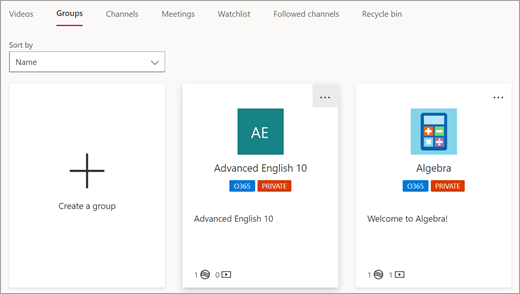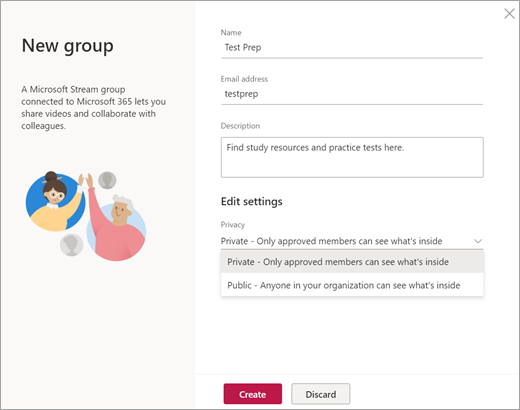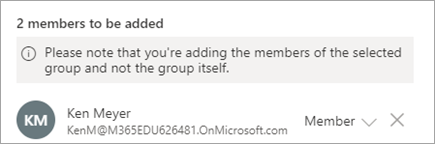Alleen de personen in uw school of district kunnen de video's zien die naar Microsoft Stream zijn geüpload. Bovendien kunt u de machtigingen voor een video verder aanpassen, zodat alleen bepaalde personen of groepen deze kunnen bekijken.
Opmerking: IT-beheerders, kijk hoe u gebruikersgegevens in Stream kunt beheren.
Weergavemachtigingen voor een video instellen
Er zijn twee manieren om machtigingen te controleren en in te stellen voor wie op uw school een video kan bekijken:
-
Via de pagina video's: Selecteer Mijn inhoud in de navigatiebalk en vervolgens Video's. Selecteer Videodetails bijwerken.
-
Via de hoofdpagina van een video: Selecteer Meer acties

Via Videodetails bijwerken ziet u nu uw machtigingsopties.
-
Als u wilt dat iedereen op uw school een video kan bekijken, selecteert u de optie Iedereen in uw bedrijf toestaan deze video te bekijken.
-
Kies voor het delen met groepen, kanalen, personen of een combinatie.
Selecteer Toepassen om uw wijzigingen op te slaan.
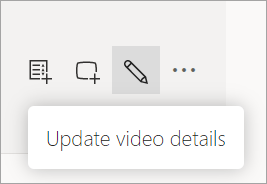
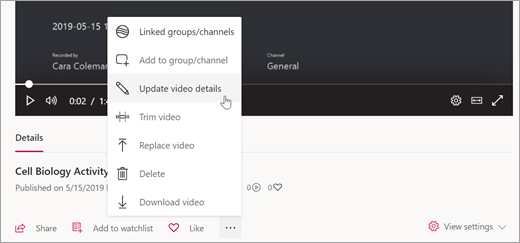
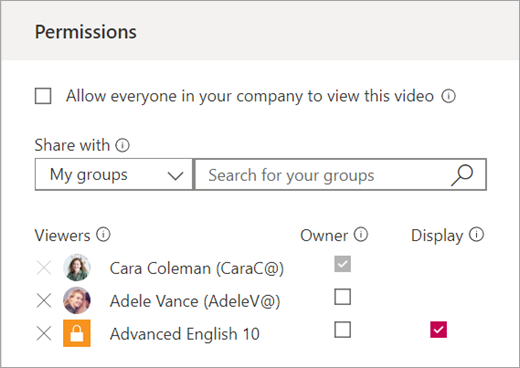
Een privégroep maken:
Naast uw groepen die automatisch voor u beschikbaar zijn in Stream op basis van uw bestaande klassen en personeelsteams in Teams, kunt u een nieuwe privégroep maken in Stream, de leden kiezen en video's toevoegen die alleen die leden kunnen zien.
-
Selecteer op de navigatiebalk de optie Maken > Groepen.
-
U ziet alle bestaande groepen van klas- en personeelsteams, plus PLC-teams. Selecteer Een groep maken.
-
Geef uw groep een naam en beschrijving en selecteer vervolgens een privacyniveau: privé voor de leden van de groep of openbaar voor uw schoolorganisatie.
-
Selecteer Maken.
-
Klik in het veld Leden toevoegenom personen in uw schoolorganisatie te selecteren. Opmerking: u kunt een van uw bestaande groepen selecteren, zoals een klas of personeelsgroep, en al die leden toevoegen aan uw nieuwe groep. Machtigingen of video's van deze groepen worden niet naar de nieuwe groepen overgedragen, u kunt gewoon iedereen in één keer toevoegen.
-
Selecteer Toevoegen. Vervolgens kunt u video's toevoegen aan de nieuwe groep.